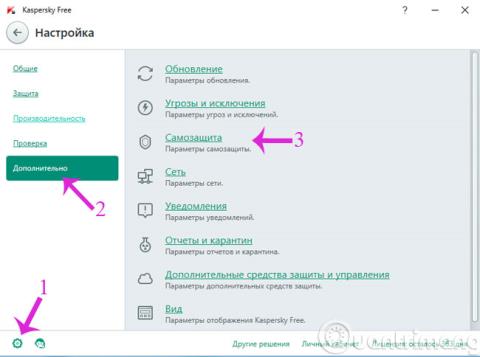I den tidigare artikeln visade vi hur du installerar och aktiverar gratisversionen av Kasperskys antivirusprogram. Men eftersom detta är en version som endast släpps i Ryssland och Ukraina, kommer språket som används också att vara ryska, vilket gör det svårt att använda.
Därför kommer vi idag att guida dig till att konvertera Kaspersky Free Antivirus- gränssnittet till engelska för enkel användning. Var god hänvisa.
Steg 1 : Inaktivera Kaspersky Free Antivirus genom att klicka på kugghjulsikonen och sedan klicka på objekten som visas nedan.
Steg 2 : Avmarkera följande alternativ

Steg 3 : Högerklicka på Kaspersky Free Antivirus-ikonen i systemfältet och klicka på objektet som visas.

Steg 4 : När dialogrutan öppnas, markera det sista alternativet

Steg 5 : Stäng av Kaspersky helt genom att högerklicka på ikonen i Aktivitetsfältet och välja det sista objektet.

Steg 6 : Ange Registry i dialogrutan Kör och tryck på Retur för att öppna Registereditorn

Steg 7 : Öppna följande sökväg i Registereditorns gränssnitt
HKEY_LOCAL_MACHINE\SOFTWARE\Wow6432Node\KasperskyLab\AVP16.0.1\environment

Steg 8 : Hitta och ändra informationen enligt nedan:
- Lokalisering: sv
- LokaliseringAuto: 0
- LocalizationList:sv
- Ins_localization:sv

Steg 9 : Starta om Kaspersky Free Antivirus, nu har gränssnittet ändrats till engelska.

Steg 10 : Dessutom kan du också direkt uppgradera Kaspersky Free Antivirus till versionen av Kaspersky Internet Security genom att ange aktiveringskoden 25N3S-JKMS4-TTYKC-AKGMT i alternativet Ange aktiveringskod .

Steg 11 : Klicka på Ange aktiveringskod för att fortsätta

Steg 12 : Uppgraderingsprocessen kommer att äga rum

Steg 13 : När uppgraderingsprocessen är klar visas meddelandet nedan, klicka på Slutför .

Steg 14 : Detta är gränssnittet efter uppgradering till Kaspersky Internet Security

Så vi har precis visat dig hur du ändrar gränssnittet för Kaspersky Free Antivirus till engelska samt uppgraderar till Kaspersky Internet Security.
Hoppas den här artikeln kommer att vara användbar för dig!